1,主要知识点:使用C4D如何制作矢量风格的手机和定位图标模型,效果图先摆上:
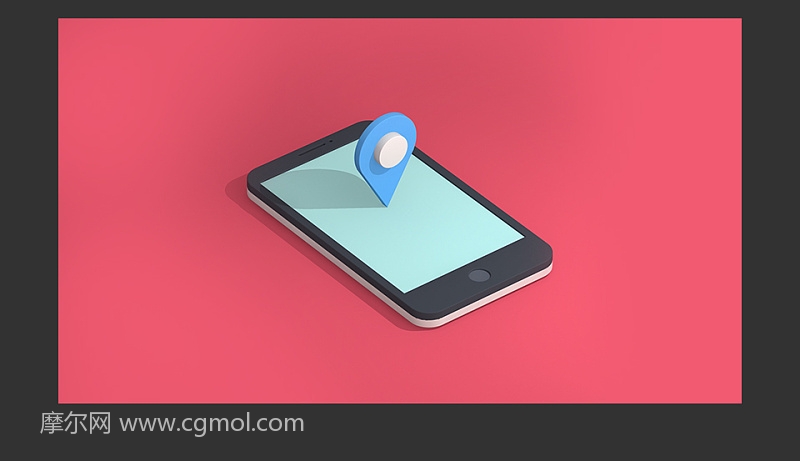
2. 新建一个矩形框

3. 使用旋转工具(快捷键R)将矩形框旋转至下图效果

4. 矩形框的具体参数如下图所示

5. 对矩形框进行塌陷操作,塌陷完成后,到点模式中,是用框选工具框选所有的点,右键呼出菜单,选择倒角

6. 倒角所得的效果及具体参数如下图所示

7. 原地复制出一份用于备份

8. 新建一个矩形框

9. 对矩形框进行塌陷操作,并且使用缩放工具对矩形框作相应的调整(激活缩放工具后可在三个方向的控制轴上进行拖拽,从而改变矩形框的长宽)

10.到点模式中,选中所有的点,鼠标右键呼出菜单,选择倒角命令

11.倒角的效果如下图所示

12.新建一个矩形框,并对其进行塌陷

13.使用缩放工具对矩形框的形态进行一定的调整,效果如下图所示

14.新建一个圆环,圆环参数如下图所示

15.使用移动复制,复制出一个圆环,通过缩放对圆环的大小进行适当的调整

16.多选选中刚刚新建出来的样条,鼠标右键呼出菜单,选择连接对象加删除

17.新建一个挤压命令,并将得出的矩形框给到挤压当中

18.挤压的具体参数如下图所示

19.再次新建一个挤压命令

20.挤压的具体参数如下图所示

21.选中挤压得出的两个物体,向上移动到地面上,并调整好两个物体的上下关系效果如下图所示

22.新建一个立方体,参数如下图所示,移动到合适的地方,作为手机的屏幕

23.再次新建一个立方体,参数如下图所示,移动到合适的地方,作为手机按钮的背板

24.新建一个圆环,圆环参数如下图所示

25.新建一个多边形,边数改为三

26.使用旋转工具对三角形进行旋转,并用缩放工具调整其大小,最后移至相应的地方效果如图所示

27.多选选中三角形和圆环,进行样条并集

28.效果如下图所示

29.新建一个挤压命令,把样条给到挤压当中,挤压的具体参数如下图所示

30.新建一个圆柱体,圆柱的具体参数如下图所示,调整好后将其移动到挤压物体的中心上

31.对新建出来的物体进行编组,并且对坐标ICON的大小进行适当的缩放调整

32.对模型进行编组,并且命名

33.选择灯光的目标表达式,将编好的组别拖拽到目标对象中

34.同样的,另一盏灯的目标对象也是手机

35.将材质球依次拖拽到相对应的物体上后,点击渲染

36.渲染完成后,选择想要保存的格式,点击确定

37.完成